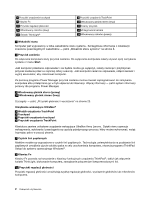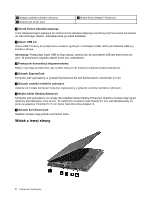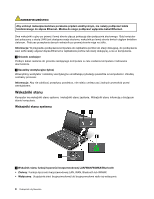Lenovo ThinkPad T430 (English) User Guide - Page 25
Widok z tyłu, Złącze Always On USB
 |
View all Lenovo ThinkPad T430 manuals
Add to My Manuals
Save this manual to your list of manuals |
Page 25 highlights
Niektóre modele wyposażono w dysk SSD do przechowywania danych, dzięki czemu Twój komputer jest lżejszy, mniejszy i szybszy. Informacja: Ukryta partycja serwisowa powoduje, że ilość wolnego miejsca na dysku twardym lub dysku SSD jest mniejsza niż oczekiwana. Ten ubytek jest bardziej zauważalny na dysku SSD z powodu jego mniejszej pojemności. 5 Gniazdo na dodatkową pamięć Ilość pamięci w komputerze można zwiększyć, instalując moduł pamięci w gnieździe na dodatkową pamięć. Moduły pamięci są dostępne jako opcje firmy Lenovo. 6 Gniazdo karty PCI Express Mini dla karty sieci bezprzewodowej WAN lub dysku SSD mSATA W tym gnieździe komputer może zawierać kartę WAN do łączności bezprzewodowej WAN. W wybranych modelach zamiast karty sieci bezprzewodowej WAN może być zainstalowany dysk SSD mSATA do przechowywania danych. Widok z tyłu Rysunek 5. ThinkPad T430 i T430i: widok z tyłu. 1 Złącze Always On USB 3 Gniazdo zasilające 2 Złącze Ethernet 4 Szczeliny wentylacyjne (tylne) 1 Złącze Always On USB Domyślnie, nawet gdy komputer jest w trybie uśpienia, złącze Always On USB 2.0 nadal umożliwia ładowanie pewnych urządzeń, takich jak iPod®, iPhone czy smartfon BlackBerry®. Jednak przy podłączonym zasilaczu, jeśli te urządzenia mają być ładowane w czasie, gdy komputer znajduje się w trybie hibernacji lub jest wyłączony, trzeba otworzyć program Power Manager i skonfigurować odpowiednie ustawienia, aby włączyć funkcję złącza Always On USB. Szczegóły dotyczące sposobu włączenia złącza Always On USB - patrz system informacji pomocy dla programu Power Manager. 2 Złącze Ethernet Złącze sieci Ethernet umożliwia podłączenie komputera do sieci LAN. Rozdział 1. Przegląd 7